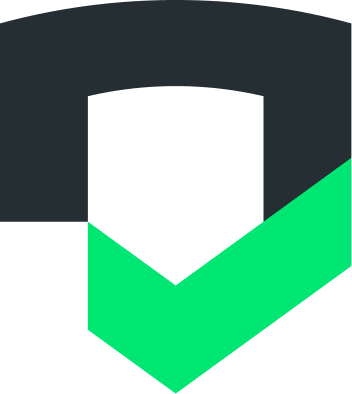من خلال دمج Slack مع Checks، يمكن لحسابك على Checks النشر في مساحة عمل Slack كاستجابة للأحداث، مثلاً عند اكتمال تقرير أو رصد نشاط جديد في أحد تطبيقاتك.
إعداد الردّ التلقائي على الويب في Slack
قبل إعداد عملية الدمج في Checks، عليك إضافة ردّ تلقائي على الويب في Slack لمعالجة الاتصالات الواردة من عمليات التحقّق.
لمزيد من المساعدة، راجِع دليل بدء استخدام الردّ التلقائي على الويب الوارد في Slack.
1- إنشاء تطبيق Slack
- انتقِل إلى https://api.slack.com/apps وانقر على إنشاء تطبيق جديد.
- اختر اسم التطبيق. ننصحك بتسمية التطبيق عمليات التحقّق.
- اختَر مساحة العمل.
- انقر على إنشاء تطبيق.
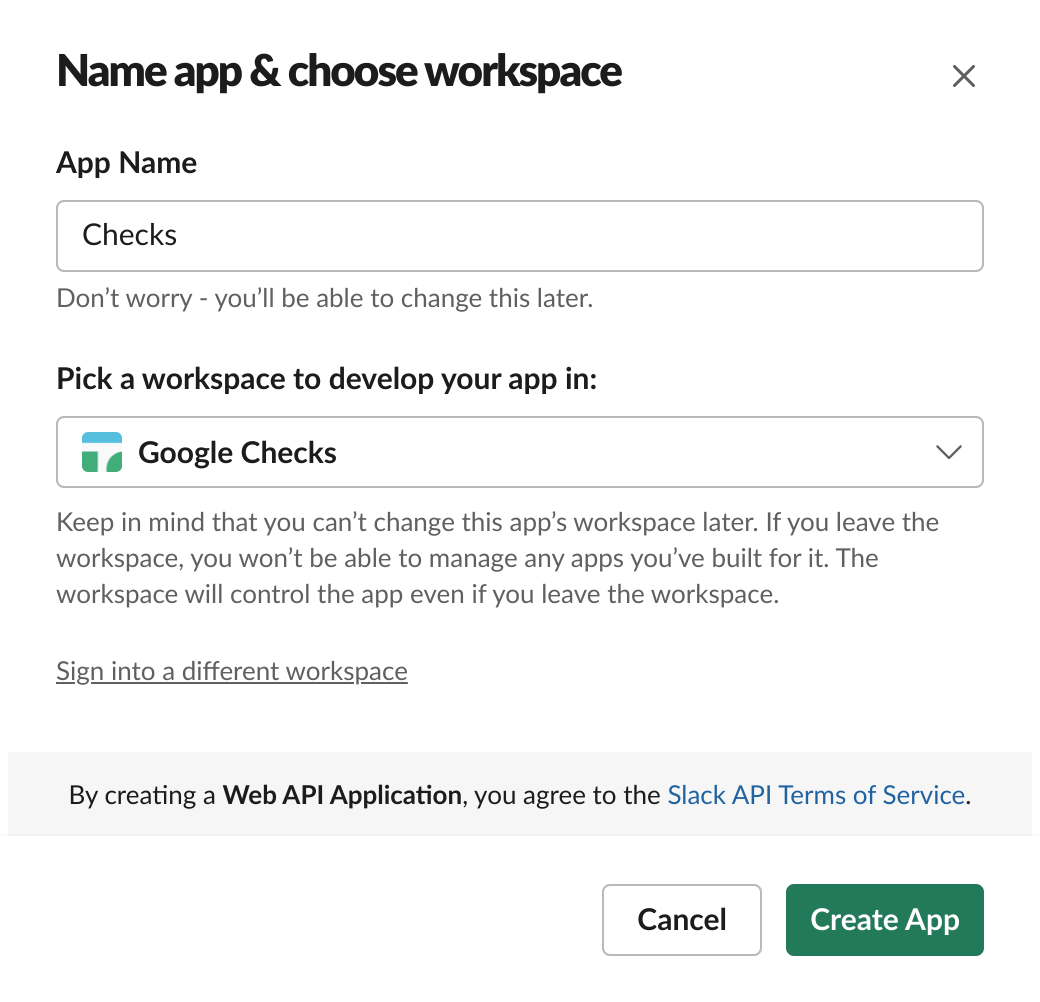
بالنسبة إلى شعار التطبيق، يمكنك استخدام شعارنا:
![]()
2. تفعيل الردود التلقائية الواردة على الويب
انقر على ميزة الردود التلقائية الواردة على الويب في شريط التنقّل الجانبي وفعِّل خيار تفعيل الردود التلقائية الواردة على الويب.
3. إنشاء ردّ تلقائي وارد على الويب
انقر على الزر إضافة ردّ تلقائي على الويب جديد إلى مساحة العمل. اختر قناة لنشر المشاركات عليها وانقر على السماح.
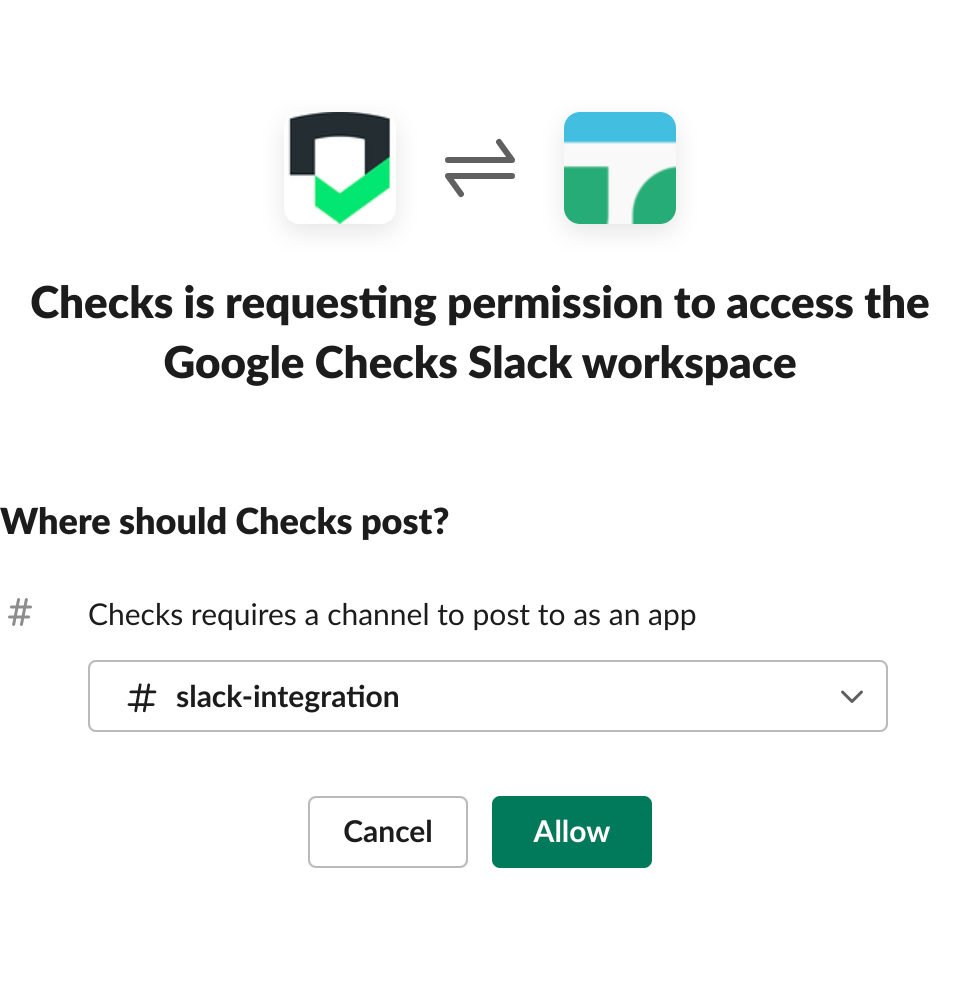
4. نسخ عنوان URL لـ Webhook
بعد إنشاء الردّ التلقائي على الويب، انسخ عنوان URL. ستقوم بلصق هذا في الشيكات لاحقًا.
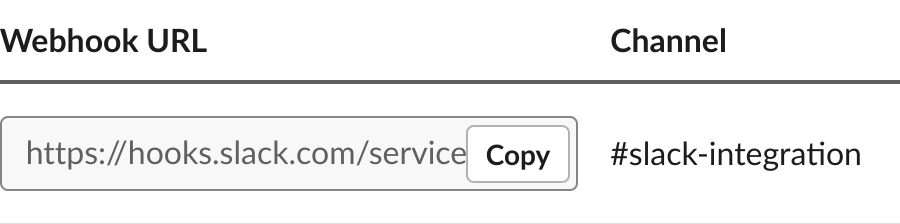
تفعيل دمج Slack في Checks
بعد إعداد الرد التلقائي على الويب المناسب، تكون جاهزًا لإعداد الدمج في عمليات التحقّق:
في وحدة التحكم في عمليات التحقق، انقر على زر الترس
 لفتح صفحة الإعدادات.
لفتح صفحة الإعدادات.مرِّر إلى الردود التلقائية على الويب من Slack وانقر على الزر إضافة ردّ تلقائي على الويب.
الصِق عنوان URL لـ Webhook من صفحة إعدادات Slack في حقل عنوان URL للردّ التلقائي على الويب.
أدخِل الاسم المعروض. وننصحك باستخدام هذا الاسم كاسم قناة على Slack.
انقر على حفظ وأغلق مربّع الحوار.
لاختبار عملية الدمج، انقر على زر القطع الناقص العمودي
 لفتح القائمة الكاملة للردّ التلقائي على الويب ثم انقر على إرسال رسالة اختبار. إذا سارت الأمور على ما يرام، ستتلقّى
إشعارًا تجريبيًا في Slack.
لفتح القائمة الكاملة للردّ التلقائي على الويب ثم انقر على إرسال رسالة اختبار. إذا سارت الأمور على ما يرام، ستتلقّى
إشعارًا تجريبيًا في Slack.
أكملت هذه الخطوة. ستتلقّى الآن إشعارات على مساحة عمل Slack.